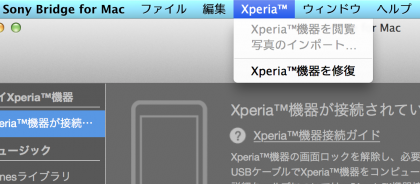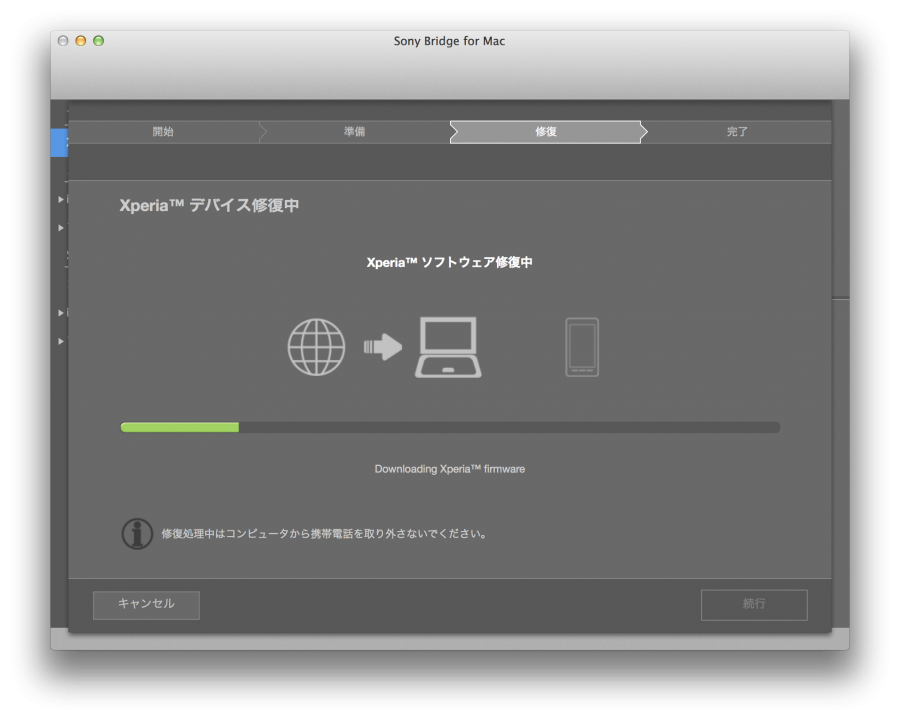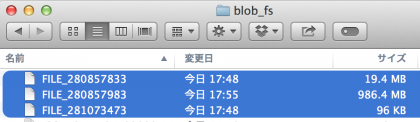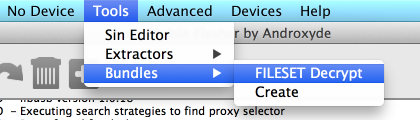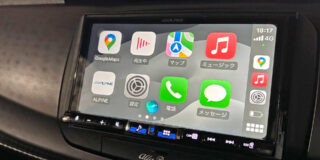XperiaシリーズのスマートフォンはFlashtoolというツールで.ftfファイルのファームウェアを書き込む事ができますが、純正のファームウェアに戻すためにバックアップ用の.ftfファイルを生成する方法を紹介します。
用意するもの
1. Sony Bridge for Mac
2. Flashtool
手順
まず、インストールしたSony Bridge for MacでXperia機器を修復を選択します。これでXperia端末が初期化されるので、データはあらかじめバックアップしておいてください。今回はXperia Z1 fを利用しました。
「blob_fs」というフォルダに格納されているキャッシュされたファイルを探します。今回の環境では以下の場所にありましたが、環境によって違う場合があるようです。
/Users/ユーザー名/Library/Application Support/Sony Ericsson Bridge for Mac/semc_update_engine/db/13740270/blob_fs
blob_fsフォルダの中のFILEから始まる3つのファイルをコピーし、適当なフォルダにまとめておきます。
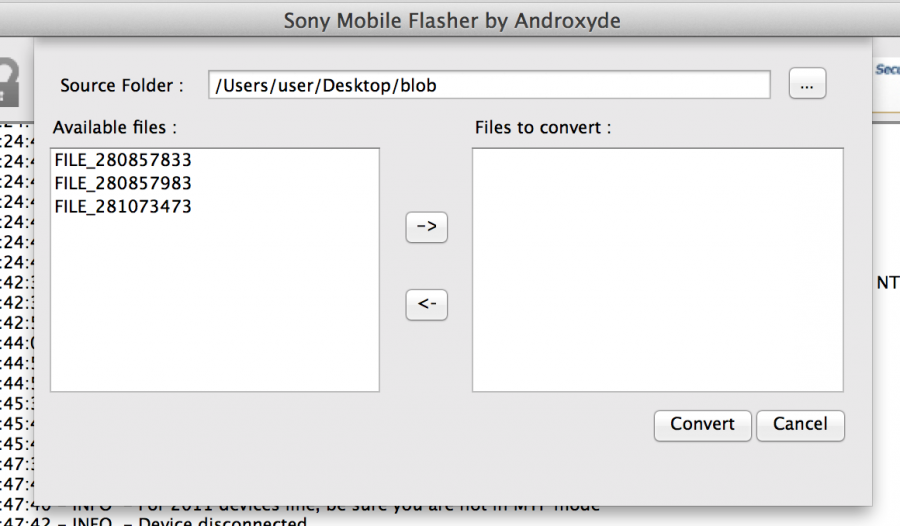
先ほどまとめた3つのFILEから始まるファイルを選択し、選択して矢印ボタンを押して右のカラムに移します。

復号化されたファイルを全て右カラムに移し、機種名・キャリア・ビルド番号を入力、Createをクリック。今回はXperia Z1 f(SO-02F)の14.1.H.2.119をftf化します。
以上でftfファイルの生成が完了です。ファイル本体はFlashtoolのアプリケーションパッケージの中のfirmwaresフォルダの中に作成されるので、バックアップしたい方は別所に保管しておきましょう。今回はXperia Z1 f SO-02Fのftfファイルのため「SO-02F_14.1.H.2.119_docomo.ftf」というファイル名になりました。
純正ファームウェアの.ftfファイルを生成しておくことによって何らかのトラブルが発生した場合でもFlashtoolを使って書き戻す事ができるので、Xperiaにファームウェアを焼いて遊びたい人には必須のバックアップです。